系统安全设置
操作系统安全配置

操作系统安全配置1.更新操作系统和软件:保持操作系统和安装的软件及驱动程序处于最新状态,及时安装官方发布的安全补丁和更新,以修复已经发现的漏洞。
2.启用防火墙:操作系统内置的防火墙是保护计算机免受网络攻击的重要工具。
确保防火墙处于打开状态,并且配置规则以限制对系统的访问。
3.安装杀毒软件:选择一个可信赖的杀毒软件,及时更新病毒库,并对系统进行定期全盘扫描,以便检测和清除病毒、恶意软件和间谍软件。
4.配置密码策略:设置密码策略要求用户使用强大的密码,比如至少包含8个字符,包括大写和小写字母、数字和特殊字符。
此外,还应设置密码过期时间、最小密码长度和密码复杂性要求。
5.禁用不必要的服务和端口:默认情况下,操作系统会开启大量的服务和端口,但很多不是必需的。
检查系统服务和端口使用情况,禁用未使用的服务和关闭不必要的端口,以减少系统暴露在网络上的攻击面。
6.设置用户权限:限制用户权限可以防止未经授权的访问和恶意软件的传播。
管理员账户应该仅用于系统管理任务,普通用户应该使用受限账户。
7.加密敏感数据:对于保存在计算机上的敏感数据,如个人身份信息、银行账户信息等,使用加密技术保护其机密性。
操作系统提供了各种加密文件和文件夹的功能。
8.定期备份数据:定期备份计算机中的重要数据,以防止因病毒、硬件故障或其他意外事件导致的数据丢失。
备份数据应存储在安全的地方,以防止未经授权的访问。
9.启用安全日志记录:操作系统提供了安全日志记录功能,记录系统的各种活动,包括登录尝试、安全事件等。
启用安全日志记录,可以帮助发现和追踪潜在的安全问题。
10.定期审查系统和应用程序设置:定期审查操作系统和应用程序的设置,以确保其安全性和保护性能。
同时还要确保所有安全措施的有效性,并根据需要进行修正和优化。
总结起来,操作系统安全配置是确保计算机系统安全的关键措施。
通过更新系统和软件、启用防火墙、安装杀毒软件、配置密码策略、禁用不必要的服务和端口、设置用户权限、加密敏感数据、定期备份数据、启用安全日志记录和定期审查系统设置,可以提高系统的安全性,防止未经授权的访问、恶意软件和网络攻击。
了解电脑操作系统的安全设置与防护

了解电脑操作系统的安全设置与防护随着互联网的快速发展,电脑成为我们日常生活和工作中必不可少的工具。
然而,电脑系统的安全问题也逐渐引起人们的关注。
为了保护个人信息的安全,了解电脑操作系统的安全设置与防护措施变得格外重要。
本文将介绍如何进行电脑操作系统的安全设置以及相关的防护方法,以帮助读者更好地保护自己的电脑和个人隐私。
一、电脑操作系统的安全设置1. 更新操作系统定期更新操作系统是保持电脑安全的重要一步。
操作系统的更新通常包括修复已知的漏洞和弥补安全缺陷,可以提升系统的稳定性和安全性。
为了保持电脑的安全,建议将Windows、Mac OS或其他操作系统自动更新设置为打开状态,或者在系统发布更新时及时手动进行更新。
2. 安装安全补丁除了更新操作系统,安装安全补丁也是保护电脑安全的重要措施。
安全补丁是由软件供应商提供的修复软件漏洞的补丁程序。
用户可以通过软件的自动更新功能或者手动下载安装安全补丁来增强系统的安全性。
3. 设置强密码设置强密码是保护电脑信息安全的基本要求。
强密码通常包括大小写字母、数字和特殊字符的组合,长度要求在8位以上。
避免使用与个人信息相关的密码,如生日、电话号码等,以防止密码被轻易破解。
此外,为了保护密码的安全,建议定期更换密码。
4. 开启防火墙打开电脑的防火墙可以阻止未经授权的访问,并对网络连接进行监控和控制。
防火墙可以通过阻止恶意代码和网络攻击来保护电脑免受可能的威胁。
为了使电脑更加安全,建议始终保持防火墙的开启状态。
二、电脑操作系统的防护方法1. 安装可信的安全软件安装可信的安全软件是保护电脑安全的关键一步。
安全软件可以识别和清除病毒、恶意软件和其他潜在的威胁,为电脑提供实时保护。
在选择安全软件时,建议选择知名的品牌和有良好口碑的产品,并定期更新病毒库和软件版本。
2. 谨慎下载和安装软件在下载和安装软件时要保持谨慎。
只从官方网站或可信的下载渠道获取软件,避免从不明来源或未经授权的渠道下载软件,以防止下载带有恶意软件的文件。
Windows系统中的系统安全设置

Windows系统中的系统安全设置Windows操作系统是目前世界上使用最广泛的操作系统之一,它提供了许多强大的功能和便利的界面,但同时也面临着各种安全风险。
为了保护系统的安全性,用户需要正确配置Windows系统的安全设置。
本文将探讨Windows系统中的几个重要的系统安全设置,并提供相关的配置建议。
一、用户账户管理在Windows系统中,用户账户起到了多个方面的作用,包括系统访问权限管理、应用程序授权和文件保护等。
因此,合理管理用户账户是确保系统安全的重要一环。
1. 创建强密码:使用强密码可以防止密码被破解或猜测。
强密码包括至少8个字符,包括大写和小写字母、数字和特殊字符。
2. 限制管理员权限:尽量避免使用管理员账户进行日常操作,可以创建一个普通用户账户,并将其设置为默认账户。
只在需要进行系统更改或安装软件时使用管理员账户。
3. 禁止共享账户:避免多个用户共享同一个账户,每个用户应有独立的账户,以方便追踪用户的活动并限制权限。
二、防火墙设置Windows系统内置了强大的防火墙功能,可以监视和控制进出系统的网络连接。
用户可以根据自己的需求配置防火墙。
1. 打开防火墙:确保防火墙处于打开状态,以阻止未经授权的网络连接。
2. 配置入站规则:根据具体需求,设置允许或阻止某些应用程序或端口的网络连接。
3. 禁用不需要的出站规则:关闭不必要的出站连接,以减少系统面临的网络攻击风险。
三、自动更新与补丁管理Windows系统定期发布安全补丁和更新,以修复系统漏洞和提升系统安全性。
及时安装这些补丁对于系统安全至关重要。
1. 开启自动更新:确保系统自动下载和安装Windows更新。
这样可以确保及时获取最新的安全补丁和改进。
2. 定期检查更新:即使开启了自动更新,也应该定期检查系统是否缺少最新的安全补丁,并手动安装。
四、杀毒软件和安全工具为了进一步提升系统的安全性,用户可以安装杀毒软件和其他安全工具。
以下是一些建议:1. 杀毒软件:安装一个可信赖的杀毒软件,并及时更新病毒库。
Windows系统中的系统安全设置指南
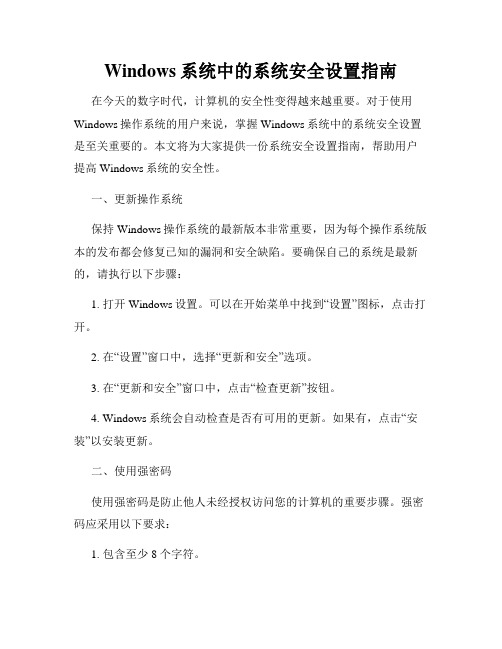
Windows系统中的系统安全设置指南在今天的数字时代,计算机的安全性变得越来越重要。
对于使用Windows操作系统的用户来说,掌握Windows系统中的系统安全设置是至关重要的。
本文将为大家提供一份系统安全设置指南,帮助用户提高Windows系统的安全性。
一、更新操作系统保持Windows操作系统的最新版本非常重要,因为每个操作系统版本的发布都会修复已知的漏洞和安全缺陷。
要确保自己的系统是最新的,请执行以下步骤:1. 打开Windows设置。
可以在开始菜单中找到“设置”图标,点击打开。
2. 在“设置”窗口中,选择“更新和安全”选项。
3. 在“更新和安全”窗口中,点击“检查更新”按钮。
4. Windows系统会自动检查是否有可用的更新。
如果有,点击“安装”以安装更新。
二、使用强密码使用强密码是防止他人未经授权访问您的计算机的重要步骤。
强密码应采用以下要求:1. 包含至少8个字符。
2. 结合大写字母、小写字母、数字和特殊字符。
3. 避免使用常见的密码(如“123456”或“admin”)。
4. 定期更改密码。
为了设置强密码,请按照以下步骤操作:1. 打开Windows设置,选择“账户”选项。
2. 在“账户”窗口中,点击“登录选项”。
3. 在“登录选项”中,点击“密码”旁边的“更改”按钮。
4. 输入当前密码,并按照要求输入并确认新密码。
三、启用防火墙防火墙是Windows系统的重要安全特性,可以帮助阻止未经授权的访问和恶意软件。
确保您的防火墙是启用状态,请按照以下步骤操作:1. 打开Windows设置,选择“更新和安全”选项。
2. 在“更新和安全”窗口中,选择“Windows安全”。
3. 在“Windows安全”窗口中,点击“防火墙和网络保护”。
4. 确保防火墙选项是开启状态。
四、安装可靠的防病毒软件安装可靠的防病毒软件可以帮助您检测和清除计算机中的病毒和恶意软件。
以下是选择和安装防病毒软件的步骤:1. 在互联网上搜索可靠的防病毒软件,并选择一个您信任的软件。
电脑系统安全设置

电脑系统安全设置随着科技的飞速发展,电脑已经成为我们生活中不可或缺的一部分。
电脑的使用给我们带来了许多便利,但同时也带来了一系列安全隐患。
为了确保我们的个人信息和数据的安全,我们需要对电脑系统进行安全设置。
本文将介绍一些重要的电脑系统安全设置措施。
一、加强账户和密码安全1. 创建强密码:密码应包含字母、数字和符号的组合,长度不少于8位,并且避免使用容易被猜到的个人信息。
2. 定期更改密码:定期更改密码是保护账户安全的重要步骤,建议每三个月更换一次密码。
3. 使用双重认证:许多平台提供双重认证功能,通过手机短信验证码或者指纹识别来增加账户的安全性。
二、安装病毒防护软件1. 选择可信赖的防病毒软件:市面上有许多防病毒软件可供选择,应选择知名品牌且具备实时监测和自动更新功能的软件。
2. 定期更新病毒库:病毒库中存储着最新病毒的特征和解决方案,定期更新可以及时应对最新的威胁。
3. 扫描和清理病毒:定期进行全盘扫描,并清理检测到的病毒文件,确保系统的安全和稳定。
三、设置防火墙1. 打开系统防火墙:操作系统通常都自带防火墙功能,确保其处于开启状态,可以有效防止未经授权的网络访问。
2. 分配应用程序权限:根据实际需要,设置特定应用程序的网络访问权限,避免不必要的网络连接。
四、更新操作系统和软件1. 定期更新操作系统:操作系统的更新包含了修复漏洞和提升安全性的补丁,定期检查和安装最新的系统更新是非常重要的。
2. 更新软件和应用程序:软件和应用程序的更新也是防止安全隐患的重要举措,及时升级最新版本以获得更好的安全性。
五、备份重要数据1. 定期备份数据:不论采用云备份还是本地备份,都应定期备份重要的个人数据,以防止硬件故障、病毒攻击或其他意外情况导致的数据丢失。
2. 测试恢复备份数据:定期测试备份数据的恢复功能,确保备份的数据是完整可用的。
通过以上的安全设置措施,我们可以有效降低电脑系统被攻击的风险,保护个人隐私和重要数据的安全。
如何进行电脑系统安全设置和防护

如何进行电脑系统安全设置和防护电脑系统安全设置和防护是保障个人信息和数据安全的重要步骤。
在当今数字化时代,我们的电脑成为了我们生活中不可或缺的一部分。
然而,与之而来的也是种种安全隐患。
为了确保个人隐私和数据安全,我们需要进行电脑系统安全设置和防护。
以下是一些方法和措施,帮助你加强电脑系统的安全性。
一、设置强密码设置一个强大的密码是保护个人信息和数据安全的第一步。
一个强密码应当包括字母、数字和特殊字符,并且长度至少为8位。
避免使用容易猜到的密码,例如生日、电话号码等。
二、定期更新操作系统和软件及时更新操作系统和软件是保持电脑系统安全的重要措施。
厂商经常会修复系统中的漏洞和安全问题,通过定期更新可以确保你的系统和软件始终处于最新的安全状态。
三、安装防病毒软件和防火墙安装强大的防病毒软件和防火墙是阻止恶意软件和网络攻击的关键。
防病毒软件可以扫描并清除潜在的威胁,而防火墙可以帮助阻止未经授权的访问。
四、备份重要文件和数据及时备份重要文件和数据可以预防数据丢失。
在电脑系统遭受攻击或发生故障时,备份文件可以帮助你恢复数据,并且减轻损失。
五、谨慎使用社交媒体和下载源社交媒体和下载源可能是恶意软件传播的途径。
要小心点击未知链接、附件或下载来自不可靠或未经验证的网站和应用程序。
确保只从可信任的来源下载软件和文件。
六、使用安全的无线网络当你使用无线网络时,确保网络连接是安全的。
使用加密的Wi-Fi 网络,并设置强密码以保护无线网络免受入侵。
七、定期清理和优化系统定期清理和优化系统可以删除临时文件和不必要的程序,提高系统性能,并减少安全风险。
使用磁盘清理工具或优化软件可以帮助你轻松完成这些任务。
八、教育自己和他人了解常见的网络威胁和诈骗手段是保护自己免受电脑系统安全威胁的关键。
加强安全意识,培养良好的网络安全习惯,同时与他人分享这些知识,帮助他们提高网络安全意识。
总结起来,进行电脑系统安全设置和防护是保障个人信息和数据安全的重要步骤。
Windows系统的安全设置

Windows系统的安全设置Windows系统是广泛使用的电脑操作系统之一,由于其流行性和普及度,成为了许多人的首选。
然而,与其它操作系统一样,Windows系统也面临着安全威胁和风险。
为了保护我们的计算机免受恶意软件、网络攻击和数据泄露等威胁,适当地进行安全设置是至关重要的。
本文旨在介绍如何设置Windows系统以提高其安全性。
以下是一些关键措施:1. 及时更新操作系统:经常升级操作系统是保持计算机安全的首要步骤。
微软定期发布安全更新和补丁程序,以修复已知漏洞并增加系统的安全性。
因此,确保系统上的自动更新功能已经启用是很重要的。
2. 使用可靠的防病毒软件:安装并定期更新可信赖的防病毒软件是保护计算机安全的必要措施。
这些软件可以检测和清除潜在的恶意软件,如病毒、间谍软件和广告软件。
在安装任何软件之前,建议先进行杀毒扫描。
3. 配置防火墙:防火墙可以监控进出计算机的网络流量,并根据预定规则控制通信。
将防火墙配置为仅允许受信任的程序和端口进行通信,可以有效地减少来自外部网络的攻击。
4. 创建强密码:密码是保护个人和敏感数据不被未授权人员访问的第一道防线。
个人用户和管理员都应该使用至少8个字符的密码,并结合字母、数字和特殊字符来增加密码的复杂性。
此外,密码应定期更换以增加安全性。
5. 禁止自动登录:禁用自动登录功能可以防止未经授权的访问。
当自动登录启用时,任何人都可以在无需密码的情况下访问您的电脑。
因此,关闭自动登录功能可以有效地保护计算机的安全。
6. 定期备份数据:无论设置多么安全,数据丢失是始终可能发生的。
因此,定期备份重要的文件和数据至外部存储设备是必要的。
在计算机系统崩溃或受到攻击时,备份数据可以帮助您快速恢复并避免重要信息的丢失。
7. 限制用户权限:将用户设置为标准账户以限制其对计算机系统的访问权限。
这样做可以减少潜在威胁,因为普通用户的权限受到限制,无法对系统关键部分进行修改。
8. 谨慎下载和安装软件:只从可信和官方渠道下载软件,并确保软件的来源和完整性。
家庭电脑系统安全设置

家庭电脑系统安全设置在当今数字化时代,电脑已成为家庭必备的工具之一。
然而,随着网络攻击的日益增多,家庭电脑的安全问题也日益引起人们的关注。
为了保护家庭电脑的个人信息和数据安全,我们需要进行适当的系统安全设置。
本文将介绍一些重要的家庭电脑系统安全设置措施,帮助您提高电脑的安全性。
1. 安装可靠的杀毒软件和防火墙首先,确保在您的家庭电脑上安装了可靠的杀毒软件和防火墙。
杀毒软件可以及时发现和清除潜在的病毒和恶意软件,而防火墙可以阻止未经授权的访问和攻击。
请定期更新杀毒软件和防火墙,以确保其具备最新的病毒库和安全补丁。
2. 设置强密码和定期更改密码其次,确保您的家庭电脑设置了强密码,并定期更改密码。
强密码应包含大小写字母、数字和符号,并且长度不少于8位。
避免使用容易猜测的密码,如生日、电话号码或常见字母组合。
定期更改密码可以有效防止密码泄漏,并提高电脑的安全性。
3. 更新操作系统和软件及时更新操作系统和软件也是保护家庭电脑安全的重要措施之一。
操作系统和软件提供的更新通常包含了安全性修复和漏洞修补,可以防止黑客利用已知漏洞进行攻击。
请确保您的电脑自动接收更新或定期检查和安装最新的安全补丁。
4. 谨慎下载和安装软件在互联网上下载和安装软件时,我们应该谨慎选择,并仔细阅读所提供的软件许可协议和隐私政策。
建议只从官方和可信赖的网站下载软件,并确保软件来源的安全性。
同时,避免下载和安装未知或可疑来源的软件,以防止恶意软件的感染。
5. 备份重要数据不可预测的事件和硬件故障可能导致数据丢失,因此定期备份重要数据是保护家庭电脑安全的必要步骤。
您可以使用外部硬盘、云存储或网络备份等方式来备份数据,并确保备份数据的可用性和完整性。
6. 限制账户权限和网络共享为了避免恶意软件和未经授权的操作,我们应该在家庭电脑上限制用户账户的权限,并仅为需要的用户提供管理员权限。
此外,关闭或限制网络共享功能也可以减少潜在的安全风险。
7. 警惕电子邮件和网络钓鱼电子邮件和网络钓鱼是常见的网络攻击手段之一。
Windows系统安全设置方法

Windows系统安全设置方法第一章:密码安全设置Windows系统的密码安全设置是保护系统和个人隐私的重要一环。
在这一章节,我们将介绍一些密码安全设置的方法,以确保系统的安全性。
1.选择强密码:使用复杂的密码可以有效增加系统的安全性。
一个强密码应使用至少8个字符,并且包含大小写字母、数字和特殊字符。
2.定期更改密码:定期更改密码是一个很好的习惯,可以避免密码被破解。
建议每个月更换一次密码。
3.密码不要重复使用:在不同的应用程序和平台中使用相同的密码会增加被攻击的风险。
确保每个应用和系统都有唯一的密码。
第二章:系统更新与安全补丁定期更新系统和安全补丁是确保系统安全的重要步骤。
在这一章节,我们将介绍如何更新Windows系统和安全补丁。
1.开启自动更新:在Windows系统的设置中,可以选择开启自动更新功能。
这样系统会自动下载并安装最新的系统更新和安全补丁。
2.手动检查更新:除了自动更新,还可以手动检查系统是否有可用的更新。
在Windows设置的更新和安全选项中,可以手动进行检查和安装更新。
3.安装安全补丁:安全补丁可以修复系统漏洞和弥补安全隐患。
确保定期安装最新的安全补丁可以保证系统的安全性。
第三章:防火墙设置防火墙是阻止未经授权的网络访问的有效工具。
在这一章节,我们将介绍如何设置Windows系统的防火墙。
1.开启防火墙:打开Windows系统的控制面板,选择系统与安全选项,再选择Windows Defender防火墙。
确保防火墙处于启用状态。
2.配置防火墙规则:根据需要,可以配置防火墙的规则来控制网络访问。
可以禁止特定应用程序或端口的访问,以增加系统的安全性。
3.监控防火墙日志:定期监控防火墙日志可以及时发现非法访问和潜在的安全威胁。
如果发现可疑的日志记录,应立即采取措施解决。
第四章:用户权限管理在Windows系统中,合理管理用户权限是确保系统安全的关键。
在这一章节,我们将介绍如何管理用户权限。
Windows系统安全设置教程
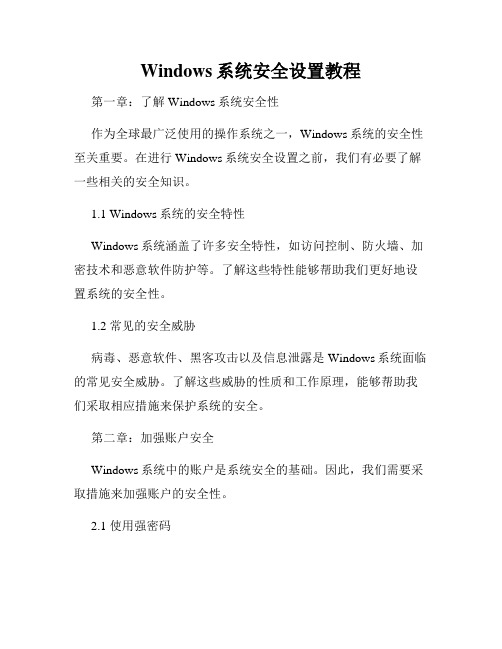
Windows系统安全设置教程第一章:了解Windows系统安全性作为全球最广泛使用的操作系统之一,Windows系统的安全性至关重要。
在进行Windows系统安全设置之前,我们有必要了解一些相关的安全知识。
1.1 Windows系统的安全特性Windows系统涵盖了许多安全特性,如访问控制、防火墙、加密技术和恶意软件防护等。
了解这些特性能够帮助我们更好地设置系统的安全性。
1.2 常见的安全威胁病毒、恶意软件、黑客攻击以及信息泄露是Windows系统面临的常见安全威胁。
了解这些威胁的性质和工作原理,能够帮助我们采取相应措施来保护系统的安全。
第二章:加强账户安全Windows系统中的账户是系统安全的基础。
因此,我们需要采取措施来加强账户的安全性。
2.1 使用强密码在设置Windows系统账户时,选择一个足够强大的密码是至关重要的。
强密码应包含字母、数字和特殊字符,并具有足够的长度。
2.2 启用双因素验证启用双因素验证能够为账户提供额外的保护层。
Windows系统支持使用手机应用程序、短信验证码或硬件令牌等方式来实现双因素验证。
2.3 定期更改密码定期更改Windows系统账户的密码是保持系统安全性的重要措施。
建议每隔一定时间更改密码,并避免在多个账户之间共享同一密码。
第三章:及时更新操作系统保持Windows系统及时更新是防范安全威胁的重要手段。
操作系统的更新通常包含了系统漏洞的修复和安全性的增强。
3.1 开启自动更新在Windows系统中,我们可以开启自动更新功能。
这样系统会自动检测、下载和安装最新的更新补丁,帮助我们保持系统的安全性。
3.2 定期检查更新状态除了自动更新,我们还应定期检查系统的更新状态。
及时查看并安装待定的更新,可以确保系统能够及时获得最新的安全补丁。
第四章:强化防火墙设置Windows系统内置防火墙功能,它可以帮助我们监控和控制网络访问。
4.1 开启Windows防火墙确保Windows防火墙开启是保护系统安全的一项重要措施。
电脑操作系统安全性设置和优化

电脑操作系统安全性设置和优化在当今数字化时代,电脑已经成为人们生活和工作中不可或缺的工具。
然而,随着互联网的普及和黑客技术的发展,电脑操作系统的安全问题也日益突出。
为了保护个人隐私和确保数据的安全性,适当设置和优化电脑操作系统的安全性是非常重要的。
本文将介绍一些关于电脑操作系统安全性设置和优化的方法。
一、更新操作系统首先,保持操作系统是最新的非常关键。
操作系统的厂商会定期发布补丁和更新程序来修复已知的漏洞和安全问题。
因此,及时更新操作系统可以帮助您保持系统的安全性。
1. 对于Windows操作系统用户,可以通过以下步骤来更新系统:a) 点击"开始"按钮,然后选择"设置"。
b) 在设置窗口中,选择"更新和安全"。
c) 在更新和安全窗口中,选择"Windows更新"。
d) 点击"检查更新"按钮,系统会自动检查并下载可用的更新。
2. 对于Mac操作系统用户,可以通过以下步骤来更新系统:a) 点击"",然后选择"系统偏好设置"。
b) 在系统偏好设置窗口中,选择"软件更新"。
c) 系统会自动检查并下载可用的更新。
二、安装可靠的安全软件其次,安装可靠的安全软件是为了保护电脑免受病毒、恶意软件和网络攻击的侵害。
有许多知名的安全软件可供选择,如卡巴斯基、诺顿和360等。
这些软件可以提供实时监控、恶意软件扫描和防火墙等功能。
安装安全软件的步骤如下:1. 在互联网上搜索并选择自己信任的安全软件品牌。
2. 下载安全软件安装程序。
3. 运行安装程序,并按照提示进行安装。
4. 在安装完成后,启动软件并进行必要的设置。
三、设置强密码并定期更改密码弱密码是电脑操作系统安全性的一大隐患。
为了保护个人信息和数据安全,我们应该使用强密码来保护我们的账户和文件。
强密码通常包含字母、数字和特殊字符,并且长度至少为8个字符。
电脑操作系统和应用程序安全设置
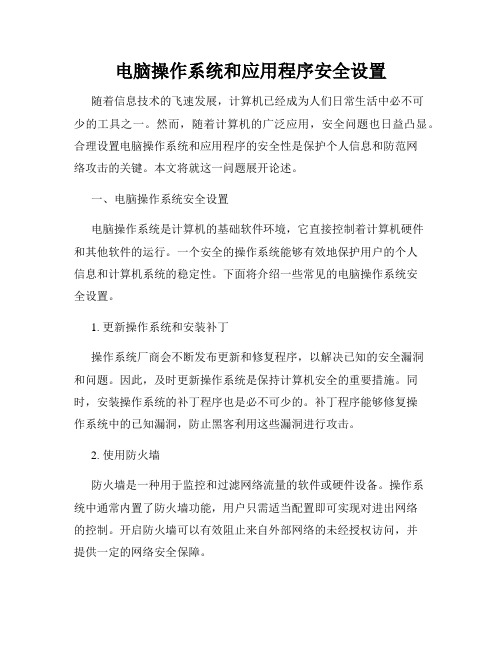
电脑操作系统和应用程序安全设置随着信息技术的飞速发展,计算机已经成为人们日常生活中必不可少的工具之一。
然而,随着计算机的广泛应用,安全问题也日益凸显。
合理设置电脑操作系统和应用程序的安全性是保护个人信息和防范网络攻击的关键。
本文将就这一问题展开论述。
一、电脑操作系统安全设置电脑操作系统是计算机的基础软件环境,它直接控制着计算机硬件和其他软件的运行。
一个安全的操作系统能够有效地保护用户的个人信息和计算机系统的稳定性。
下面将介绍一些常见的电脑操作系统安全设置。
1. 更新操作系统和安装补丁操作系统厂商会不断发布更新和修复程序,以解决已知的安全漏洞和问题。
因此,及时更新操作系统是保持计算机安全的重要措施。
同时,安装操作系统的补丁程序也是必不可少的。
补丁程序能够修复操作系统中的已知漏洞,防止黑客利用这些漏洞进行攻击。
2. 使用防火墙防火墙是一种用于监控和过滤网络流量的软件或硬件设备。
操作系统中通常内置了防火墙功能,用户只需适当配置即可实现对进出网络的控制。
开启防火墙可以有效阻止来自外部网络的未经授权访问,并提供一定的网络安全保障。
3. 设置强密码和多因素认证强密码是保护个人信息安全的基石。
用户在设置密码时应遵循以下原则:包含字母、数字和特殊符号;长度不少于8位;不使用过于简单的密码。
此外,多因素认证也是一种有效提升账号安全性的方式。
通过结合密码和其他身份验证方式,如手机验证码或指纹识别,可以降低黑客获取账户访问权限的风险。
二、应用程序安全设置除了操作系统的安全设置,应用程序的安全设置同样重要。
应用程序安全设置可以有效防范恶意软件的入侵,保护用户的隐私和数据安全。
1. 定期更新应用程序与操作系统类似,应用程序也会不断发布更新和修复程序。
通过及时更新应用程序,可以获得最新的安全增强功能和修复已知漏洞,从而提供更可靠的安全保护。
很多应用程序提供自动更新选项,用户只需将其打开即可自动获取最新版本。
2. 谨慎下载和安装应用程序下载和安装应用程序时要保持警惕,尽量选择官方渠道或可信来源获取应用程序。
了解电脑操作系统的安全设置

了解电脑操作系统的安全设置电脑操作系统是现代计算机的核心组件,负责管理和控制计算机的硬件和软件资源。
安全设置是保护计算机操作系统和用户数据免受恶意攻击和非法访问的关键措施。
本文将介绍电脑操作系统的安全设置,并提供一些实用的建议来提高电脑系统的安全性。
一、了解电脑操作系统的安全需求要了解电脑操作系统的安全设置,首先需要了解安全的基本需求。
电脑操作系统安全设置的主要目标可以概括为以下几点:1. 保护用户身份信息和隐私:操作系统应该提供有效的身份验证和访问控制机制,确保只有授权用户能够访问和使用计算机系统和数据。
2. 防止未经授权的访问:操作系统应该设置有效的安全边界,防止未经授权的用户或程序访问操作系统和数据。
3. 防止病毒和恶意软件:操作系统应该提供实时防病毒和恶意软件扫描功能,确保计算机系统不受病毒和恶意软件的侵袭。
4. 保护数据完整性:操作系统应该提供数据备份和恢复机制,确保用户数据不会因为错误操作或硬件故障而丢失。
5. 提供安全更新和补丁:操作系统应该及时提供安全更新和补丁程序,修复已知的安全漏洞和弱点,提高系统安全性。
二、加强用户身份验证和访问控制用户身份验证和访问控制是保护电脑操作系统安全的第一道防线。
以下是几种有效的安全设置方法:1. 使用强密码:设置强密码对用户账户进行保护,密码应该包括字母、数字和特殊字符,并且长度应该达到足够的复杂度,以防止被猜解或暴力破解。
2. 多因素身份验证:为用户账户启用多因素身份验证,例如使用短信验证码、指纹识别或硬件令牌等。
这样可以增加用户身份验证的安全性和可靠性。
3. 限制账户权限:根据用户的角色和需求,将其权限设置为最小化,避免普通用户拥有管理员权限,从而降低系统受到恶意攻击的风险。
三、设置有效的防火墙和安全边界防火墙是电脑操作系统安全设置的重要组成部分,可以控制计算机与外部网络的通信。
以下是几个关于防火墙和安全边界设置的建议:1. 启用操作系统自带防火墙:现代操作系统通常提供自带的防火墙功能,确保已启用并配置了适当的规则,以限制计算机与外部网络之间的通信。
操作系统安全设置与更新规范

操作系统安全设置与更新规范在现代数字化时代,操作系统安全设置与更新成为了保护计算机和网络安全的重要手段。
本文将详细介绍操作系统安全设置与更新规范,帮助用户保障计算机和网络的安全。
一、操作系统安全设置规范良好的操作系统安全设置可以最大程度地减少潜在的安全风险,保护系统免受恶意攻击和未经授权的访问。
以下是一些操作系统安全设置规范的建议:1. 使用强密码:选择一个包含字母、数字和特殊字符的复杂密码,并定期更改密码,避免使用易被猜测或泄露的密码。
2. 开启防火墙:操作系统自带的防火墙可以过滤和监控网络流量,防止未经授权的访问。
确保防火墙开启并正确配置。
3. 定期更新操作系统:及时应用操作系统提供的安全更新和补丁,修复已知的漏洞,以保持操作系统的安全性。
4. 限制权限和访问:设置用户账户的权限,仅为必要的用户提供合适的权限,并限制访问敏感文件和系统功能。
5. 禁用不必要的服务和功能:关闭不需要的网络服务和功能,减少攻击者利用的漏洞机会。
6. 安装可信的杀毒软件:选择可信的杀毒软件进行安装,并保持其及时更新,以检测和清除潜在的恶意软件。
二、操作系统更新规范操作系统的持续更新是保持系统安全的关键步骤之一,及时安装最新的操作系统更新和补丁可以修复已知的漏洞和弥补系统的安全缺陷。
以下是一些操作系统更新规范的建议:1. 开启自动更新:确保操作系统的自动更新功能处于打开状态,以便及时获取并安装最新的安全更新和补丁。
2. 定期检查更新:即使开启了自动更新,也应定期检查系统是否已安装最新的更新。
如发现遗漏的更新,及时手动进行安装。
3. 关注官方公告和漏洞通告:关注操作系统厂商发布的官方公告和漏洞通告,及时了解已知漏洞和提供的修复方案,进行相应的更新。
4. 检查第三方软件更新:不仅操作系统需要更新,还应关注已安装的第三方软件的更新,及时安装最新版本,以避免因软件漏洞而导致的安全风险。
5. 谨慎下载和安装更新:只从官方和可信的来源下载和安装更新,避免使用非官方渠道或未经验证的更新文件,以防陷入恶意软件的陷阱。
操作系统安全配置管理办法(三篇)

操作系统安全配置管理办法操作系统安全配置管理是指对操作系统进行安全配置和管理的一种方法。
它包括以下几个方面的内容:1. 认识操作系统的安全特性:了解操作系统的安全特性和功能,包括访问控制、身份认证、文件权限、日志审计等。
2. 设置安全策略:根据实际需求和安全需求,制定操作系统的安全策略,包括密码策略、访问控制策略、文件权限策略等。
3. 配置用户权限:根据实际需求和用户角色,配置不同用户的权限,限制普通用户的访问权限,确保只有授权用户才能进行敏感操作。
4. 更新操作系统和补丁:及时更新操作系统和相关软件的补丁,修复已知的安全漏洞,提高系统的安全性。
5. 安全审计和日志管理:开启操作系统的安全审计功能,记录用户的操作行为和系统事件,定期查看和分析安全日志,及时发现安全问题。
6. 维护权限分离:将管理员和普通用户的权限进行分离,并严格控制管理员的权限使用,避免滥用权限导致的安全问题。
7. 防止未经授权的访问:设置防火墙、入侵检测系统等安全设备,防止未经授权的访问和攻击,保护系统的安全。
8. 定期备份和恢复:定期对操作系统进行备份,并确保备份数据的可靠性,以便在系统遭受攻击或故障时及时恢复。
9. 培训和教育:进行操作系统安全相关的培训和教育,提高用户的安全意识和安全操作能力。
10. 安全风险管理:对操作系统的安全风险进行评估和管理,及时处理和修复安全漏洞,降低系统的安全风险。
总体来说,操作系统安全配置管理是一个综合的工作,需要结合实际需求和安全风险进行具体的配置和管理。
同时,也需要定期对系统进行安全检查和审计,以确保系统的安全性。
操作系统安全配置管理办法(二)操作系统安全配置管理是保护计算机系统免受未经授权的访问、数据泄露、病毒和恶意软件等威胁的一种有效方法。
好的安全配置管理可以大大减少潜在的安全风险和漏洞。
下面将介绍一些常用的操作系统安全配置管理办法。
一、安全意识培训安全意识培训是操作系统安全的第一步。
操作系统安全设置与更新

操作系统安全设置与更新随着数字化时代的快速发展,计算机操作系统在我们的日常生活中扮演着越来越重要的角色。
然而,由于恶意软件、黑客攻击和数据泄露等安全威胁的不断增加,操作系统的安全性变得至关重要。
为了保护我们的个人和机密数据,我们需要正确设置和更新我们的操作系统的安全性。
本文将探讨操作系统安全设置和更新的重要性以及如何实施这些安全措施。
一、操作系统安全设置的重要性操作系统安全设置是确保系统安全性的第一道防线。
良好的安全设置可以防止未经授权的访问、恶意软件感染和数据泄露。
以下是一些操作系统安全设置的重要性。
1. 用户账户和密码设置:每个操作系统都提供了用户账户和密码设置,通过设置强密码,并为每个用户分配适当的权限,可以确保只有授权用户才能访问系统和文件。
2. 防火墙设置:防火墙是操作系统安全设置的关键组成部分。
通过启用防火墙,可以过滤和阻止未经授权的网络访问,从而保护系统不受来自外部网络的攻击。
3. 自动更新:操作系统供应商通常会发布安全补丁和更新来修复已知的漏洞。
通过启用自动更新功能,可以确保操作系统始终是最新版本,从而减少受到已知漏洞攻击的风险。
4. 安全审计设置:操作系统提供了安全审计设置,可以跟踪和记录系统的安全事件。
这些日志可以帮助识别潜在的安全漏洞和攻击,以便及时采取措施。
二、操作系统安全更新的重要性及时更新操作系统是保持系统安全性的关键一步。
以下是一些操作系统安全更新的重要性。
1. 修复已知漏洞:操作系统供应商定期发布安全补丁和更新,以修复已知的漏洞。
通过及时应用这些更新,可以有效防止黑客利用这些漏洞入侵系统。
2. 改进安全功能:操作系统的安全性不断改进。
通过更新操作系统,可以获得最新的安全性功能,从而提供更强大的保护,抵御新兴的网络威胁。
3. 更新病毒库:恶意软件的数量和种类不断增加。
通过更新操作系统,可以确保病毒库和防病毒软件是最新的,从而及时检测和删除潜在的威胁。
4. 遵守合规要求:许多行业和法规要求操作系统保持更新,并修复已知漏洞。
操作系统安全配置方案
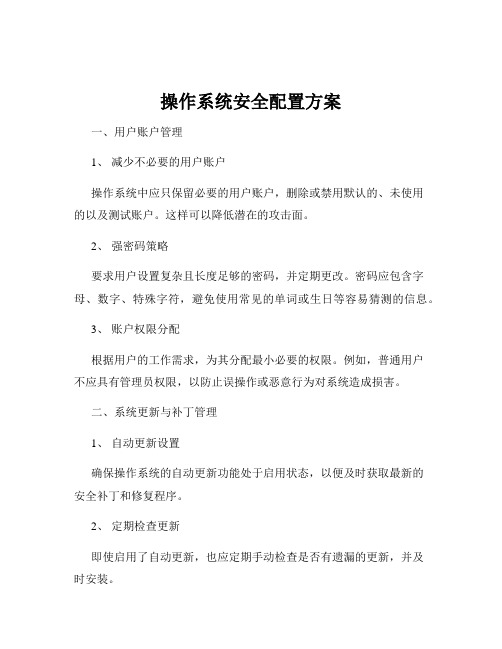
操作系统安全配置方案一、用户账户管理1、减少不必要的用户账户操作系统中应只保留必要的用户账户,删除或禁用默认的、未使用的以及测试账户。
这样可以降低潜在的攻击面。
2、强密码策略要求用户设置复杂且长度足够的密码,并定期更改。
密码应包含字母、数字、特殊字符,避免使用常见的单词或生日等容易猜测的信息。
3、账户权限分配根据用户的工作需求,为其分配最小必要的权限。
例如,普通用户不应具有管理员权限,以防止误操作或恶意行为对系统造成损害。
二、系统更新与补丁管理1、自动更新设置确保操作系统的自动更新功能处于启用状态,以便及时获取最新的安全补丁和修复程序。
2、定期检查更新即使启用了自动更新,也应定期手动检查是否有遗漏的更新,并及时安装。
3、测试补丁兼容性在大规模部署补丁之前,先在测试环境中进行测试,以确保补丁不会对关键业务应用造成不良影响。
三、防火墙与网络配置1、启用防火墙操作系统自带的防火墙应始终处于启用状态,并根据实际需求配置允许通过的端口和应用程序。
2、网络访问控制限制对敏感网络资源的访问,例如仅允许特定 IP 地址或网段访问关键服务。
3、禁用不必要的网络服务关闭操作系统中不需要的网络服务,如远程桌面服务(除非确实需要),以减少潜在的攻击途径。
四、防病毒和恶意软件防护1、安装可靠的防病毒软件选择知名的、经过测试的防病毒软件,并保持其病毒库为最新状态。
2、定期扫描设定定期的全系统扫描计划,及时发现和清除潜在的恶意软件。
3、实时监测启用防病毒软件的实时监测功能,对文件的访问和下载进行实时监控。
五、文件系统与权限设置1、敏感文件加密对重要的文件和数据进行加密存储,以防止数据泄露。
2、合理的文件夹权限为文件夹设置适当的权限,确保只有授权用户能够访问和修改其中的文件。
3、定期审查文件权限定期检查文件系统的权限设置,确保没有异常的权限授予。
六、日志管理与审计1、启用系统日志启用操作系统的各种日志功能,包括系统事件日志、安全日志等。
Windows系统安全设置及防护措施
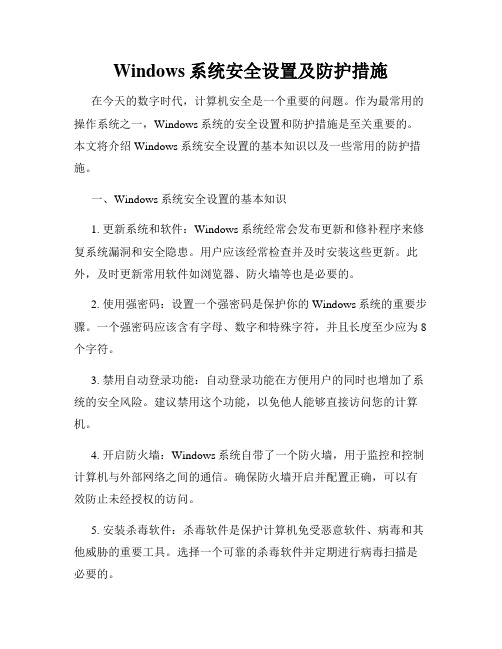
Windows系统安全设置及防护措施在今天的数字时代,计算机安全是一个重要的问题。
作为最常用的操作系统之一,Windows系统的安全设置和防护措施是至关重要的。
本文将介绍Windows系统安全设置的基本知识以及一些常用的防护措施。
一、Windows系统安全设置的基本知识1. 更新系统和软件:Windows系统经常会发布更新和修补程序来修复系统漏洞和安全隐患。
用户应该经常检查并及时安装这些更新。
此外,及时更新常用软件如浏览器、防火墙等也是必要的。
2. 使用强密码:设置一个强密码是保护你的Windows系统的重要步骤。
一个强密码应该含有字母、数字和特殊字符,并且长度至少应为8个字符。
3. 禁用自动登录功能:自动登录功能在方便用户的同时也增加了系统的安全风险。
建议禁用这个功能,以免他人能够直接访问您的计算机。
4. 开启防火墙:Windows系统自带了一个防火墙,用于监控和控制计算机与外部网络之间的通信。
确保防火墙开启并配置正确,可以有效防止未经授权的访问。
5. 安装杀毒软件:杀毒软件是保护计算机免受恶意软件、病毒和其他威胁的重要工具。
选择一个可靠的杀毒软件并定期进行病毒扫描是必要的。
二、Windows系统安全的防护措施1. 用户账户控制(UAC):Windows系统用户账户控制是一种安全特性,可以通过提示用户是否授权程序访问权限来减少安全风险。
建议将UAC设置为默认或较高级别,以避免未经授权的操作。
2. 安全文件共享:在Windows系统中,文件共享是一种常见的功能。
然而,为了确保共享文件的安全性,应该注意设置访问权限、密码保护共享以及使用安全通信协议等。
3. 加密文件和文件夹:对于重要的文件和文件夹,可以选择进行加密以保护其内容不被未经授权的访问。
Windows系统提供了BitLocker等工具,可以帮助用户对整个磁盘或特定文件进行加密。
4. 定期备份数据:定期备份数据是保护您的Windows系统重要文件的关键步骤。
Windows系统中如何设置和管理系统安全性
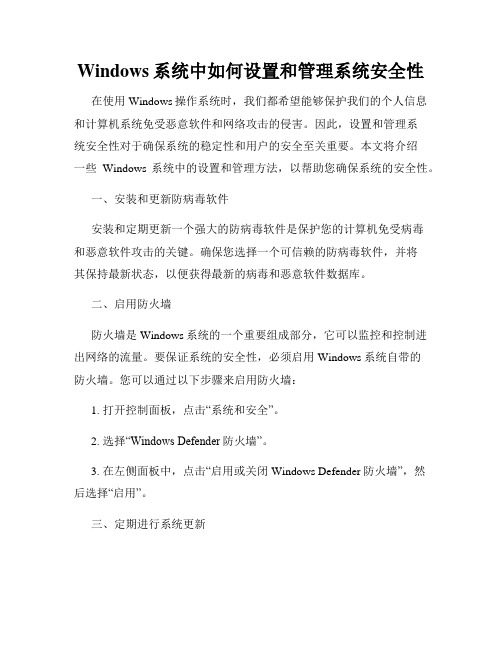
Windows系统中如何设置和管理系统安全性在使用Windows操作系统时,我们都希望能够保护我们的个人信息和计算机系统免受恶意软件和网络攻击的侵害。
因此,设置和管理系统安全性对于确保系统的稳定性和用户的安全至关重要。
本文将介绍一些Windows系统中的设置和管理方法,以帮助您确保系统的安全性。
一、安装和更新防病毒软件安装和定期更新一个强大的防病毒软件是保护您的计算机免受病毒和恶意软件攻击的关键。
确保您选择一个可信赖的防病毒软件,并将其保持最新状态,以便获得最新的病毒和恶意软件数据库。
二、启用防火墙防火墙是Windows系统的一个重要组成部分,它可以监控和控制进出网络的流量。
要保证系统的安全性,必须启用Windows系统自带的防火墙。
您可以通过以下步骤来启用防火墙:1. 打开控制面板,点击“系统和安全”。
2. 选择“Windows Defender防火墙”。
3. 在左侧面板中,点击“启用或关闭Windows Defender防火墙”,然后选择“启用”。
三、定期进行系统更新Windows系统中的定期更新可以修复系统中的安全漏洞,并提供对新发现的恶意软件的保护。
您可以通过以下步骤来确保Windows系统始终处于最新状态:1. 打开控制面板,点击“Windows更新”。
2. 点击“检查更新”按钮,系统将自动检查是否有可用的更新。
3. 如果有更新可用,点击“安装更新”按钮来安装它们。
四、使用强密码和多因素认证为了增加系统的安全性,您应该使用强密码来保护您的用户账户和电子邮件等敏感信息。
强密码应该包含字母、数字和特殊字符,并且长度应该足够长。
另外,Windows系统还支持多因素认证,这意味着您不仅需要输入密码,还需要提供其他身份验证因素来验证您的身份。
您可以在设置中打开多因素认证功能,并按照系统的指示来设置和使用它。
五、备份和恢复系统无论您的系统有多安全,都不能保证不会发生任何问题。
因此,定期备份和恢复系统是很重要的。
- 1、下载文档前请自行甄别文档内容的完整性,平台不提供额外的编辑、内容补充、找答案等附加服务。
- 2、"仅部分预览"的文档,不可在线预览部分如存在完整性等问题,可反馈申请退款(可完整预览的文档不适用该条件!)。
- 3、如文档侵犯您的权益,请联系客服反馈,我们会尽快为您处理(人工客服工作时间:9:00-18:30)。
Windows安全1.windows下根目录的权限设置2.系统的安全加固:我们通过配置目录权限,系统安全策略,协议栈加强,系统服务和访问控制加固您的系统,整体提高服务器的安全性3.系统应用程序加固,提供应用程序的安全性,例如sql的安全配置以及服务器应用软件的安全加固4.组策略配置5.本地安全策略设置6.本地策略——>审核策略7.本地策略——>用户权限分配8.本地策略——>安全选项9.本地账户策略10.注册表配置11.多余服务禁用12.tcp/ip筛选13.程序安全14.安全更新15.安装和配置防病毒保护16.监视解决方案17.数据备份18.日志安全19.详细设置服务器安全设置>> 在”网络连接”里,把不需要的协议和服务都删掉,这里只安装了基本的Internet协议(TCP/IP)和Microsoft网络客户端。
在高级tcp/ip设置里--"NetBIOS"设置"禁用tcp/IP上的NetBIOS(S)"。
>>在“本地连接”打开Windows 2003 自带的防火墙,可以屏蔽端口,基本达到一个IPSec的功能,只保留有用的端口,比如远程(3389)和 Web(80),Ftp(21),邮件服务器(25,110),https(443),SQL(1433)在“服务”里关闭 iis admin service 服务。
找到 windows\system32\inetsrv\ 下的 metabase.xml 文件。
找到 ASPMaxRequestEntityAllowed 把它修改为需要的值(可修改为20M即:20480000)存盘,然后重启 iis admin service 服务。
>> 修改3389远程连接端口[HKEY_LOCAL_MACHINE\SYSTEM\CurrentControlSet\Control\Terminal Server\Wds\rdpwd\Tds\tcp] "PortNumber"=dword:0000端口号[HKEY_LOCAL_MACHINE\SYSTEM\CurrentControlSet\Control\Terminal Server\WinStations\RDP-Tcp] "PortNumber"=dword:0000端口号设置这两个注册表的权限, 添加“IUSR”的完全拒绝禁止显示端口号>> 本地策略--->用户权限分配关闭系统:只有Administrators组、其它全部删除。
通过终端服务允许登陆:只加入Administrators,Remote Desktop Users组,其他全部删除>> 在安全设置里本地策略-用户权利分配,通过终端服务拒绝登陆加入ASPNETIUSR_IWAM_NETWORK SERVICE(留下administrator远程登陆)>> 在安全设置里本地策略-安全选项网络访问:可匿名访问的共享;网络访问:可匿名访问的命名管道;网络访问:可远程访问的注册表路径;网络访问:可远程访问的注册表路径和子路径;将以上四项全部删除>> 不允许 SAM 账户的匿名枚举更改为"已启用">> 不允许 SAM 账户和共享的匿名枚举更改为"已启用" ;>> 网络访问: 不允许存储网络身份验证的凭据或 .NET Passports 更改为"已启用" ;>> 网络访问.限制匿名访问命名管道和共享,更改为"已启用" ;将以上四项通通设为“已启用”>> 计算机管理的本地用户和组禁用终端服务(TsInternetUser), SQL服务(SQLDebugger), SUPPORT_388945a0>> 禁用不必要的服务sc config AeLookupSvc start= AUTOsc config Alerter start= DISABLEDsc config ALG start= DISABLEDsc config AppMgmt start= DEMANDsc config aspnet_state start= DEMANDsc config AudioSrv start= DISABLEDsc config BITS start= DEMANDsc config Browser start= DEMANDsc config CiSvc start= DISABLEDsc config ClipSrv start= DISABLEDsc config clr_optimization_v2.0.50727_32 start= DEMANDsc config COMSysApp start= DEMANDsc config CryptSvc start= AUTOsc config DcomLaunch start= AUTOsc config Dfs start= DEMANDsc config Dhcp start= AUTOsc config dmadmin start= DEMANDsc config dmserver start= AUTOsc config ERSvc start= DISABLEDsc config Eventlog start= AUTOsc config EventSystem start= AUTOsc config helpsvc start= DISABLEDsc config HidServ start= AUTOsc config HTTPFilter start= DEMANDsc config IISADMIN start= AUTOsc config ImapiService start= DISABLEDsc config IsmServ start= DISABLEDsc config kdc start= DISABLEDsc config lanmanworkstation start= DISABLED sc config LicenseService start= DISABLEDsc config LmHosts start= DISABLEDsc config Messenger start= DISABLEDsc config mnmsrvc start= DISABLEDsc config MSDTC start= AUTOsc config MSIServer start= DEMANDsc config MSSEARCH start= AUTOsc config MSSQLSERVER start= AUTOsc config MSSQLServerADHelper start= DEMAND sc config NetDDE start= DISABLEDsc config NetDDEdsdm start= DISABLEDsc config Netlogon start= DEMANDsc config Netman start= DEMANDsc config Nla start= DEMANDsc config NtFrs start= DEMANDsc config NtLmSsp start= DEMANDsc config NtmsSvc start= DEMANDsc config PlugPlay start= AUTOsc config PolicyAgent start= AUTOsc config ProtectedStorage start= AUTOsc config RasAuto start= DEMANDsc config RasMan start= DEMANDsc config RDSessMgr start= DEMANDsc config RemoteAccess start= DISABLEDsc config RemoteRegistry start= DISABLEDsc config RpcLocator start= DEMANDsc config RpcSs start= AUTOsc config RSoPProv start= DEMANDsc config sacsvr start= DEMANDsc config SamSs start= AUTOsc config SCardSvr start= DEMANDsc config Schedule start= AUTOsc config SENS start= AUTOsc config SharedAccess start= DISABLEDsc config ShellHWDetection start= AUTOsc config SMTPSVC start= AUTOsc config Spooler start= DISABLEDsc config SQLSERVERAGENT start= AUTOsc config stisvc start= DISABLEDsc config swprv start= DEMANDsc config SysmonLog start= AUTOsc config TapiSrv start= DEMANDsc config TermService start= AUTOsc config Themes start= DISABLEDsc config TlntSvr start= DISABLEDsc config TrkSvr start= DISABLEDsc config TrkWks start= AUTOsc config Tssdis start= DISABLEDsc config UMWdf start= DEMANDsc config UPS start= DEMANDsc config vds start= DEMANDsc config VSS start= DEMANDsc config W32Time start= AUTOsc config W3SVC start= AUTOsc config WebClient start= DISABLEDsc config WinHttpAutoProxySvc start= DEMANDsc config winmgmt start= AUTOsc config WmdmPmSN start= DEMANDsc config Wmi start= DEMANDsc config WmiApSrv start= DEMANDsc config wuauserv start= DISABLEDsc config WZCSVC start= DISABLEDsc config xmlprov start= DEMAND>> 删除默认共享>> 打开C:\Windows目录搜索以下DOS命令文件NET.EXE,NET1.EXE,CMD.EXE,FTP.EXE,ATTRIB.EXE,CACLS.EXE,AT.EXE,,TELNET.EXE,COMMAND.C OM,NETSTAT.EXE,REGEDIT.EXE,ARP.EXE,NBTSTAT.EXE把以上命令文件通通只给Administrators 和SYSTEM为完全控制权限>> 卸载删除具有CMD命令功能的危险组件WSHOM.OCX对应于WScript.Shell组件HKEY_CLASSES_ROOT\WScript.Shell\及HKEY_CLASSES_ROOT\WScript.Shell.1\添加IUSR用户完全拒绝权限Shell32.dll对应于Shell.Application组件HKEY_CLASSES_ROOT\Shell.Application\及HKEY_CLASSES_ROOT\Shell.Application.1\添加IUSR用户完全拒绝权限regsvr32/u C:\Windows\System32\wshom.ocxregsvr32/u C:\Windows\System32\shell32.dllWSHOM.OCXx和Shell32.dl这两个文件只给Administrator完全权限>>> SQL权限设置4、将有安全问题的SQL扩展存储过程删除. 将以下代码全部复制到"SQL查询分析器"use masterEXEC sp_dropextendedproc 'xp_cmdshell'EXEC sp_dropextendedproc 'Sp_OACreate'EXEC sp_dropextendedproc 'Sp_OADestroy'EXEC sp_dropextendedproc 'Sp_OAGetErrorInfo'EXEC sp_dropextendedproc 'Sp_OAGetProperty'EXEC sp_dropextendedproc 'Sp_OAMethod'EXEC sp_dropextendedproc 'Sp_OASetProperty'EXEC sp_dropextendedproc 'Sp_OAStop'EXEC sp_dropextendedproc 'Xp_regaddmultistring'EXEC sp_dropextendedproc 'Xp_regdeletekey'EXEC sp_dropextendedproc 'Xp_regdeletevalue'EXEC sp_dropextendedproc 'Xp_regenumvalues'EXEC sp_dropextendedproc 'Xp_regread'EXEC sp_dropextendedproc 'Xp_regremovemultistring'EXEC sp_dropextendedproc 'Xp_regwrite'drop procedure sp_makewebtask恢复的命令是EXEC sp_addextendedproc 存储过程的名称,@dllname ='存储过程的dll'例如:恢复存储过程xp_cmdshellEXEC sp_addextendedproc xp_cmdshell,@dllname ='xplog70.dll'注意,恢复时如果xplog70.dll已删除需要copy一个。
